Silvercrest SVG 2.0 A2 User Manual
Page 23
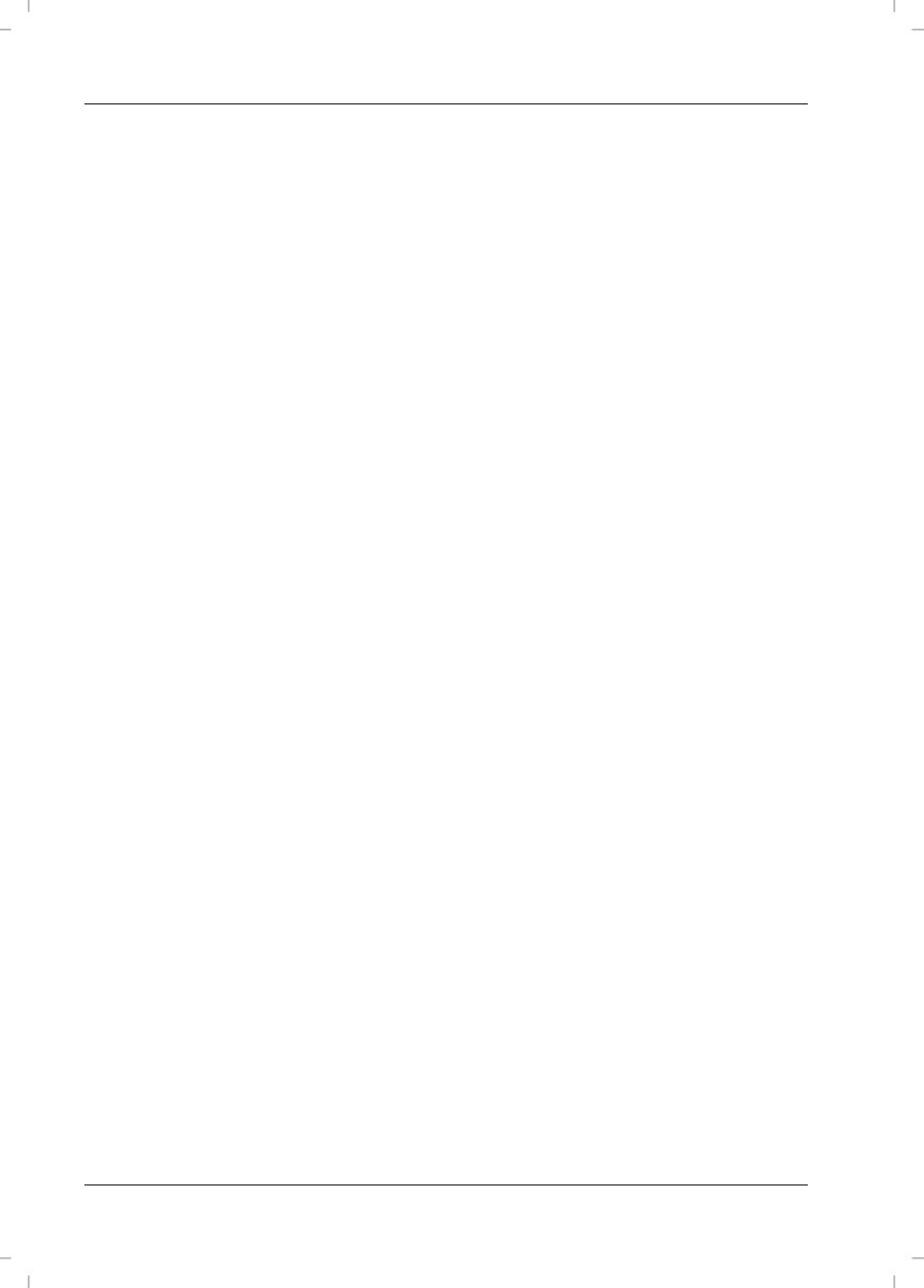
Deutsch
SilverCrest USB 2.0 Video Grabber SVG 2.0 A2
22
Schließen Sie den Videoausgang Ihrer Quelle (z.B. Videokamera) an den Video Grabber an.
Folgende Anschlussarten stehen Ihnen dabei zu Verfügung:
Video / S-Video Signal
Verbinden Sie zur Bildübertragung wahlweise das S-Video Kabel (3) (gleiche Stecker an
beiden Kabelenden) oder den gelben Stecker des Audio/Video Kabels (4) (gelbe, rote und
weiße Stecker an beiden Kabelenden) mit den jeweiligen Buchsen des Anschlussadapters und
Ihrer verwendeten Quelle.
Bitte schließen Sie den S-Video- und den gelben Cinch- Stecker nicht gleichzeitig an.
Audio Signal
Verbinden Sie zur Tonübertragung den roten und weißen Stecker des Audio/Video Kabels (4)
(gelbe, rote und weiße Stecker an beiden Kabelenden) mit den jeweiligen Buchsen des
Anschlussadapters und Ihrer verwendeten Quelle.
Scart-Adapter
Wenn Ihre Quelle nicht über einen Video oder S-Video Ausgang verfügt, verbinden Sie zur
Bildübertragung wahlweise das S-Video Kabel (3) (gleiche Stecker an beiden Kabelenden)
oder den gelben Stecker des Audio/Video Kabels (4) (gelbe, rote und weiße Stecker an
beiden Kabelenden) mit dem Scart Adapter und verbinden diesen dann mit Ihrer Quelle.
Zur Tonübertragung verbinden Sie den roten und weißen Stecker des Audio/Video Kabels (4)
(gelbe, rote und weiße Stecker an beiden Kabelenden) ebenfalls mit dem Scart Adapter und
Ihrer verwendeten Quelle.
Stecken Sie den USB-Stecker des Video Grabbers in einen freien USB 2.0 bzw. USB 3.0-Port an
Ihrem eingeschalteten PC. Ist der Anschluss schwer zugänglich, benutzen Sie das mitgelieferte
Verlängerungskabel (6). Stellen Sie sicher, dass der Video Grabber möglichst direkt (nicht über
einen USB-Hub) am PC angeschlossen ist. Verwenden Sie das Gerät ausschließlich an einem USB
2.0 oder USB 3.0-Anschluss.
Das Betriebssystem erkennt den Video Grabber automatisch. Folgen Sie den Meldungen auf dem
Bildschirm.
Benutzen Sie die mitgelieferte Software (Power Director), um Ihre Quelle mitzuschneiden. Die
Software bietet Ihnen ausführliche Bedienungsanweisungen in elektronischer Form.